Qhov wikiHow no qhia koj yuav ua li cas thov Facebook kom tshem tawm tus account raug ncua lossis txwv. Ib qho ntxiv, tsab xov xwm no tseem muaj cov kauj ruam uas tuaj yeem ua tau kom xa daim ntawv thov los ntawm tus phooj ywg uas thaiv koj. Nco ntsoov tias tsis muaj txoj hauv kev ruaj ntseg los thaiv koj tus account. Kab lus no tsuas muaj cov kauj ruam uas tuaj yeem ua raws kom xa cov lus nug lossis thov rov tshuaj xyuas tus account.
Kauj ruam
Txoj Kev 1 ntawm 2: Ua Ntaub Ntawv Txheeb Tus Account Blocking Withdrawal Appeal
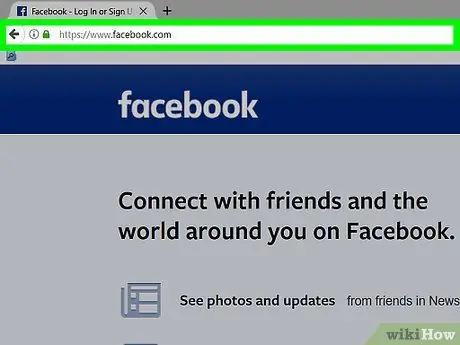
Kauj Ruam 1. Nco ntsoov tias koj li Facebook account tau raug deactivated
Mus ntsib Facebook lub vev xaib ntawm sau koj tus lej email chaw nyob thiab tus lej zais, thiab nyem rau " ID nkag mus "(" Nkag mus "). Yog tias koj pom cov lus "Tus lej xiam oob khab", koj tus lej tau raug thaiv los ntawm Facebook. Qhov no txhais tau tias koj tuaj yeem xa daim ntawv thov lossis thov rov hais dua.
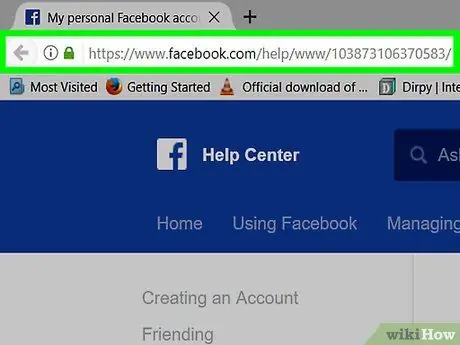
Kauj Ruam 2. Mus rau nplooj ntawv "Kuv tus Facebook tau raug xiam oob qhab"
Mus ntsib ntawm lub computer browser.
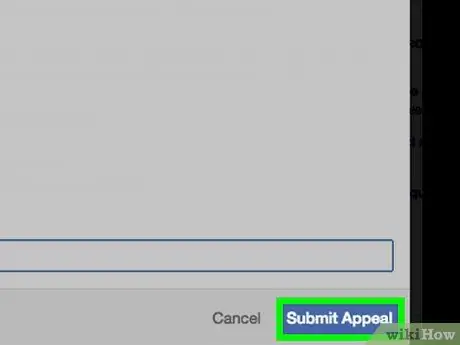
Kauj Ruam 3. Nyem rau qhov xa daim ntawv thov txuas qhov kev thov rov hais dua ("siv daim ntawv no thov rov hais dua")
Qhov txuas no yog nyob rau sab xis ntawm "Yog koj xav tias koj tus lej account tau xiam los ntawm kev ua yuam kev, thov" cov lus hauv qab ntawm ntu. Tom qab ntawd, daim ntawv thov rov hais dua yuav muab tso tawm.
Yog tias daim ntawv no nthuav tawm nplooj ntawv nug koj kom tawm ntawm koj tus account, kaw thiab rov qhib koj tus browser. Koj kuj tseem yuav tsum tau tshem koj tus browser lub ncuav qab zib ua ntej txuas ntxiv
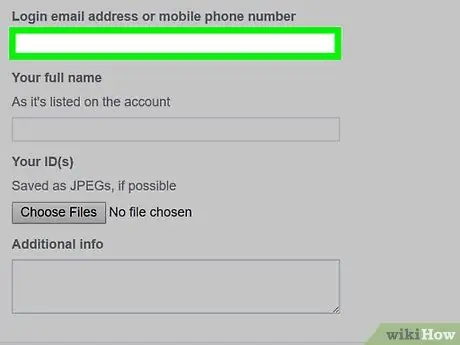
Kauj Ruam 4. Sau koj li email chaw nyob lossis tus xov tooj
Ntaus tus email chaw nyob lossis tus lej xov tooj uas koj siv los nkag rau hauv koj tus lej Facebook rau hauv "ID nkag mus email lossis tus lej xov tooj" nyob rau sab saum toj ntawm nplooj ntawv.
Tus email chaw nyob lossis tus lej xov tooj nkag mus yuav tsum siv tau rau lub sijhawm no
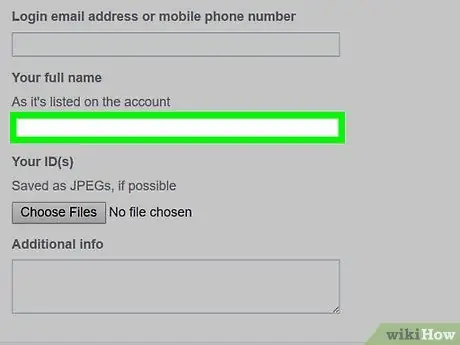
Kauj Ruam 5. Sau lub npe
Ntaus lub npe siv rau koj tus lej Facebook rau hauv "Koj lub npe tag nrho" teb.
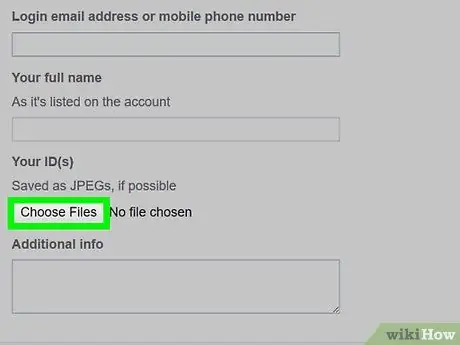
Kauj Ruam 6. Muab daim duab ntawm daim npav ID
Koj tuaj yeem siv daim ntawv tsav tsheb, daim npav npav, lossis daim ntawv hla tebchaws. Txhawm rau upload nws:
- Nqa daim duab ntawm sab xub ntiag thiab nraub qaum ntawm daim npav ID, tom qab ntawd hloov daim duab rau koj lub khoos phis tawj.
- Xaiv " Xaiv Cov Ntaub Ntawv "(" Xaiv Cov Ntaub Ntawv ").
- Xaiv daim duab uas koj xav upload.
- Nyem " Qhib ”.
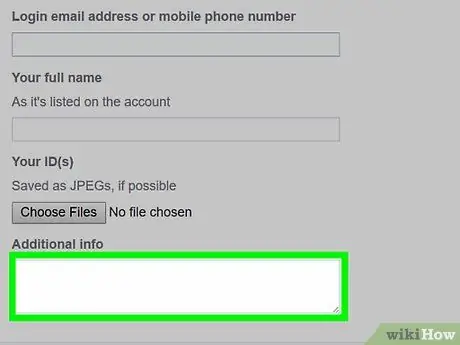
Kauj Ruam 7. Ntxiv cov ncauj lus kom ntxaws
Hauv qhov "Cov ntaub ntawv ntxiv" hauv qab ntawm nplooj ntawv, ntaus cov ntaub ntawv uas tuaj yeem ua rau Facebook ntseeg lossis nyob nrog koj. Qee cov ntaub ntawv koj pom muaj txiaj ntsig suav nrog:
- Koj tus lej nyiaj tau raug nyiag lossis nyiag los ntawm lwm tus.
- Ib tus neeg koj sib cav lossis tsis pom zoo nrog kos tag nrho koj cov ntawv ua spam.
- Koj muaj pov thawj pom tau tias ib tus neeg tau ua txhaum uas ua rau Facebook kom deactivate koj tus account.
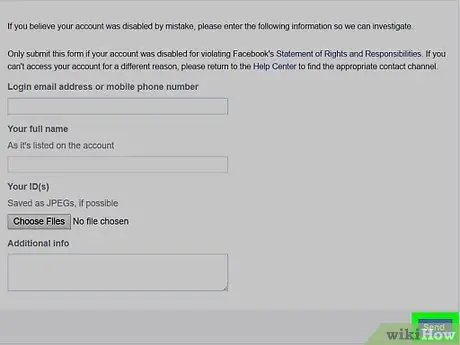
Kauj Ruam 8. Nyem Xa ("Xa")
Nws nyob hauv kaum sab xis-sab xis ntawm daim ntawv. Tom qab ntawd, cov ntaub ntawv thiab thov rov hais dua yuav raug xa mus rau Facebook. Yog Facebook ua tiav kev tshuaj xyuas koj tus lej thiab txiav txim tias qhov thaiv tsis raug, koj tus lej nyiaj yuav raug hloov kho tam sim.
Txoj Kev 2 ntawm 2: Nug Cov Phooj Ywg Txhawm Rau Thaiv Tus Kheej
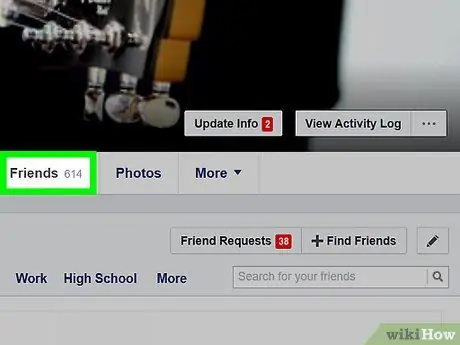
Kauj Ruam 1. Nco ntsoov tias koj tus phooj ywg tau thaiv koj tus as khauj
Ua ntej sim hu rau tus phooj ywg thiab nug txog qhov txwv, nco ntsoov tias nws lossis nws tab tom thaiv koj tus account, thiab tsis rho tawm lossis deactivating nws tus kheej account.
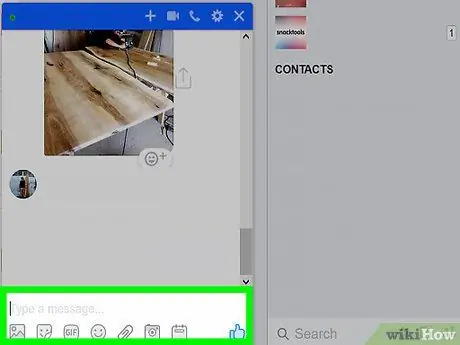
Kauj Ruam 2. Xav txog qhov laj thawj rau thaiv koj tus account
Yog tias qhov thaiv tsis tsim nyog lossis tam sim ntawd, nws yuav thaiv koj rau kev ua haujlwm lossis tsev kawm ntawv yog vim li cas (piv txwv li cov thawj coj uas nyuam qhuav tau txais kev txhawb nqa feem ntau yuav tsum thaiv lawv cov neeg ua haujlwm los ntawm kev cog lus). Yog tias koj tsis ntev los no tau muaj kev sib cav lossis kev sib cav tswv yim nrog tus neeg siv hauv nqe lus nug, nws muaj peev xwm tias kev txwv txiav tau ua rau ntau tus kheej vim li cas.
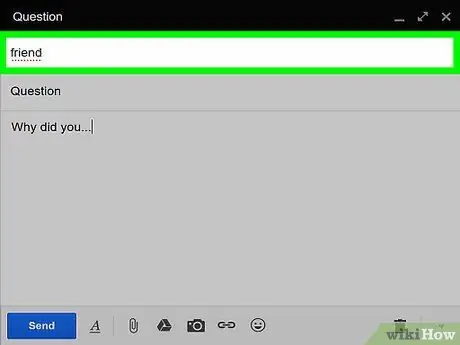
Kauj Ruam 3. Nrhiav ib txoj hauv kev tiv tauj nws sab nrauv ntawm Facebook
Sim tiv tauj nws ntawm nws tus lej xov tooj, email chaw nyob, lossis lwm tus social media account. Koj tseem tuaj yeem siv kev pabcuam tshaj lij xws li LinkedIn yog tias koj ob leeg muaj tus as khauj.
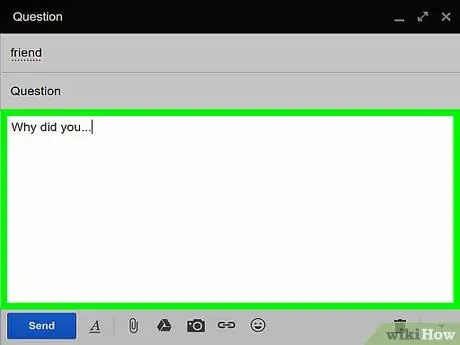
Kauj Ruam 4. Nug yog vim li cas tus phooj ywg hauv lo lus nug thaiv koj
Hauv lub suab mos, paub cai (tsis sib cav) lub suab, nug seb nws puas thaiv koj, thiab yog li, vim li cas. Qhia rau nws paub tias koj tseem xav nrog nws sib tham, thiab koj xav tham txog koj kev sib raug zoo nrog nws (piv txwv li phooj ywg).
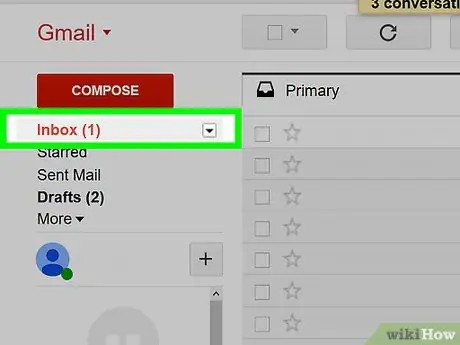
Kauj Ruam 5. Xav txog cov lus teb
Tej zaum koj yuav tsum tau tso cai rau nws thaiv koj (piv txwv li hauv tus thawj tswj hwm qhov xwm txheej tau tham ua ntej), nyob ntawm qhov lus teb lossis lus teb. Txawm li cas los xij, yog tias nws xav thaiv nws, nco ntsoov koj mloog nws yuav tsum hais lossis nws yuav tsum hais dab tsi txog qhov xwm txheej no.
Yog tias nws tsis teb tag nrho, koj tsis tas yuav tham nrog nws ntxiv lawm
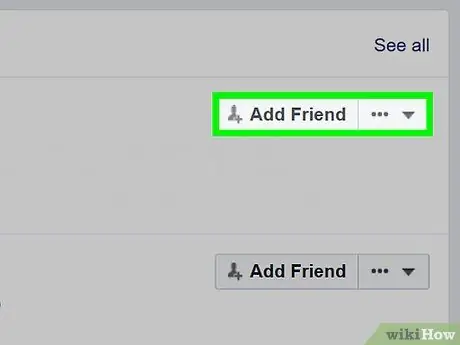
Kauj Ruam 6. Hais kom nws ntxiv koj rov los ua phooj ywg
Yog tias nws pom zoo kom thaiv nws, cia nws xa koj cov phooj ywg thov (tsis yog koj).
Lub tswv yim
- Lwm txoj hauv kev los tiv tauj ib tus neeg uas thaiv koj yog tsim tus lej Facebook tshiab, tshawb rau tus neeg qhov profile, thiab xa xov rau lawv. Cov kauj ruam no tsuas tuaj yeem ua raws yog qhov profile teeb tsa kev nyab xeeb tso cai rau koj tshawb nrhiav nws. Ib qho ntxiv, cov lus yuav tsis xa ncaj qha rau tus neeg siv hauv nqe lus nug vim tias Facebook Messenger tus txheej txheem lim dej uas siv rau cov neeg siv uas tseem tsis tau ua phooj ywg nrog lwm tus.
- Yog tias Facebook tau thaiv koj tus as khauj rau qhov laj thawj kev nyab xeeb, lawv yuav xa email thiab tus password teeb tsa txuas rau email chaw nyob uas koj siv los nkag rau hauv koj tus as khauj. Koj tuaj yeem qhib email no, nyem rau ntawm qhov txuas, thiab rov pib dua koj tus password kom rov nkag tau mus rau koj tus as khauj tus kheej.







